Cómo cambiar tu gamertag de Minecraft
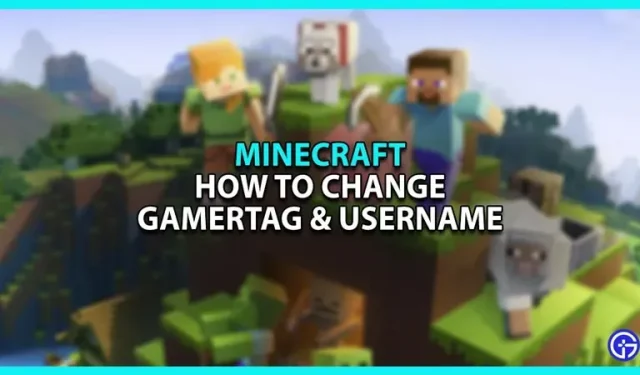
Si te preguntas cómo cambiar tu gamertag en Minecraft, has venido al lugar correcto. El gamertag es tu apodo o nombre en el juego. Se mostrará a otros jugadores mientras juegan en los modos multijugador. Dependiendo de su versión, hay diferentes formas de cambiar el nombre para mostrar. En la versión de Java, tendrá el nombre de usuario como una pantalla. Sin embargo, si está utilizando la versión Bedrock, tendrá un gamertag en su lugar. Esta guía le mostrará cómo cambiarlos.
Cómo cambiar tu gamertag en Minecraft
Como mencionamos anteriormente, los usuarios de la versión Bedrock tendrán un gamertag. Esto se debe a que la versión de Bedrock usa el sistema de cuentas de Xbox para acceder al juego multijugador. Entonces, incluso los jugadores que usan Minecraft Launcher de la tienda de Microsoft tendrán esta etiqueta. Si compró Minecraft después del 20 de diciembre de 2020, deberá crear una cuenta de Microsoft y, a su vez, un gamertag. Pero en el caso de jugadores mayores, esto es lo que debes hacer.
Para cambiar tu gamertag de Minecraft:
- Inicia sesión con tu cuenta de Microsoft y ve a la sección de Xbox .
- Luego ve a tu perfil de Xbox.
- Haz clic en la opción «Personalizar» junto al avatar de tu personaje.
- Luego haga clic en el ícono de lápiz junto a su nombre llamado Editar Gamertag.
- Ingrese su nuevo gamertag en el cuadro y haga clic en Verificar disponibilidad.
- Si la etiqueta está disponible, haga clic en el botón Cambiar Gamertag y confírmela para cambiarla de forma gratuita.
Después de completar todos los pasos anteriores, inicie Minecraft y compruebe si se han realizado los cambios. Este proceso es para todos los jugadores con la versión Bedrock o para aquellos que usan cuentas de Microsoft. Sin embargo, si está jugando en la versión de Java, tendrá un nombre de usuario en lugar de un gamertag.
Cambiar el nombre de usuario en Java Edition
Para cambiar su nombre de usuario en Minecraft Java Edition:
- Inicia sesión en tu cuenta de Minecraft.
- Vaya a Mis juegos y haga clic en la flecha desplegable junto a Minecraft Java Edition.
- Luego haga clic en «Nombre de perfil» e ingrese su nombre de usuario preferido en la nueva ventana.
- Haga clic en Cambiar nombre de perfil para completar el proceso.
Con este método, puede cambiar su nombre de usuario, pero una vez cambiado, no podrá cambiarlo durante 30 días. Así que asegúrese de verificarlo dos veces en busca de errores o fallas.
Eso es todo de nosotros sobre cómo cambiar tu gamertag en Minecraft.



Deja una respuesta